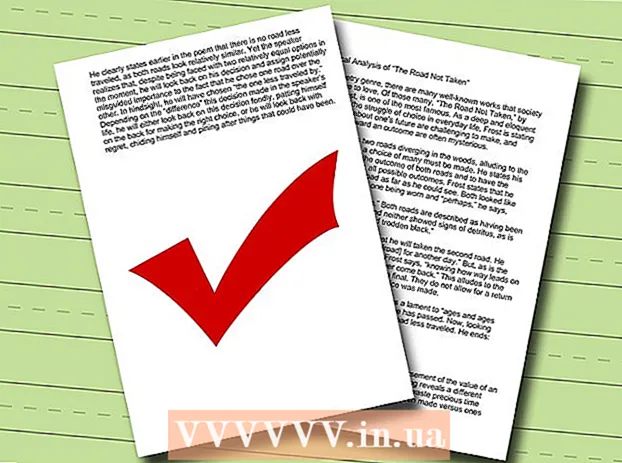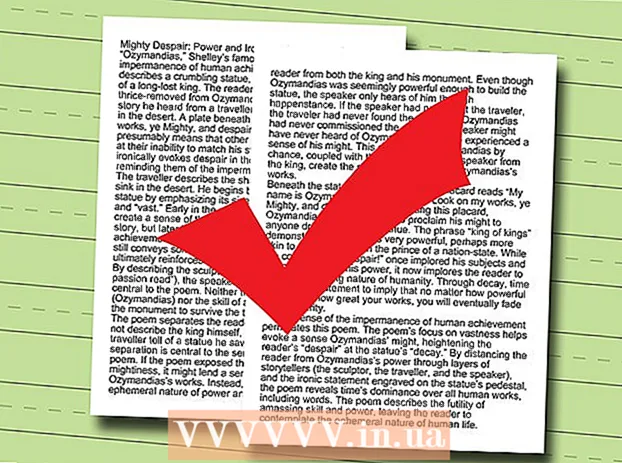Szerző:
Monica Porter
A Teremtés Dátuma:
20 Március 2021
Frissítés Dátuma:
1 Július 2024

Tartalom
Ez a wikiHow megtanítja, hogyan törölheti az Amazon Prime tagságát a megújulás leállításához. Ezt megteheti mind a weboldalon, mind az Amazon alkalmazásban.
Lépések
1/2 módszer: A számítógépen
Nyisd ki Amazon Prime tagság lemondási oldal. Látogassa meg ezt az oldalt a számítógép böngészőjében. Elérkezik a "Vége az Amazon Prime Tagságának" oldalra.

Kattintson a gombra Tagság vége (A tagság vége). Ez a sárga gomb az oldal teteje közelében található. Átirányít a bejelentkezési oldalra.
Jelentkezzen be az Amazon-ba. Írja be e-mail címét és jelszavát, majd kattintson a gombra Bejelentkezés (Belépés). Fiókját ellenőrizni fogjuk.
- Még akkor is be kell kattintania, ha korábban bejelentkezett az Amazon-fiókjába Bejelentkezés az oldal közepén.

Kattintson a gombra Folytassa a Mégse gombot (Folytassa a lemondást). Ez a sárga gomb az oldal alján található.
Fejezze be Amazon Prime tagságát. Itt két lehetőséged lesz: ha rákattintasz Fejezd be (Most fejeződik be) A Prime-tagság a jelenlegi számlázási ciklus hátralévő részében törlődik, és a havi Prime-terv fizetése is visszatérítésre kerül, ha kattintottál Vége (Vége) Az Amazon Prime tagság folytatódik és a megújulás után megszűnik.

Várja meg a megerősítő oldalt. A „Lemondás megerősítve” oldal megjelenésekor a Prime tagságát törölték. hirdetés
2/2 módszer: Telefonon
Nyissa meg az Amazon-ot. Kattintson a bevásárlókosárban található "amazon" logóval ellátott Amazon alkalmazásra.
nyomja meg a gombot ☰ három vonalas ikonnal a képernyő bal felső sarkában. Megjelenik egy menü.
Kattintson a gombra Fiókja (Fiókja). Ez az opció a felugró menü tetején található.
Kattintson a gombra A fő tagság kezelése (Tagság kezelése). Ez az opció a menü "Fiókbeállítások" szakaszában található.
Jelentkezzen be az Amazon-ba. Adja meg e-mail címét és jelszavát, amikor a rendszer kéri.
- Még akkor is, ha a bejelentkezési adatokat elmentette, kattintson Bejelentkezés.
- Ha iPhone-t használ a Touch ID érzékelővel, akkor felkérhetik az ujjlenyomatok beolvasására.
Görgessen lefelé, és koppintson a ikonra Tagság vége. Ez az opció az oldal alján található. Ezután megkezdődik a törlés megerősítésének folyamata.
Görgessen lefelé, és koppintson a ikonra Nem akarom az előnyeimet (Nem akarom a saját hasznomat). Ez az opció az oldal alján található.
- Valószínűleg nem fogja látni ezt a lehetőséget. Ezután ugorjon a következő lépésre.
Görgessen lefelé, és koppintson a ikonra Tagság vége. Ez az opció az oldal alján található.
nyomja meg a gombot Vége a képernyő közepe közelében. A Prime tagság automatikus megújítása törlődik; a jelenlegi számlázási ciklus végén a tagság véget ér.
- Lehet, hogy lehetőségeket is lát Fejezd be itt. Ha megérinti ezt az opciót, a Prime-tagsága azonnal törlődik, és az Amazon visszatéríti a befizetést a számlázási ciklus hátralévő részében.
Tanács
- A legjobb, ha a tagság megújítása előtt néhány nappal lemondja az Amazon Prime-fiókját.
Figyelem
- Amikor törli az Amazon Prime-fiókját, megszűnik az ingyenes korlátlan fényképtárhely és a Cloud Drive-hozzáférés. Fizetésre van szüksége, ha továbbra is használni szeretné ezeket a funkciókat.